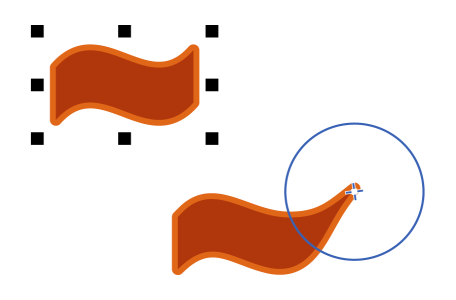
| • | 通过吸引节点为对象造型 |
| • | 通过推离节点为对象造型 |
吸引和排斥工具允许您通过吸引或推离节点来为对象造型。为了控制造型效果,您可以改变笔刷笔尖大小以及吸引或推离节点的速度,还可以使用数字笔的压力。
| 通过吸引节点为对象造型 |
|
| 1 . | 使用挑选工具 |
| 2 . | 在工具箱中,单击吸引工具 |
| 3 . | 单击对象内部或外部靠近其边缘处,然后按住鼠标按钮以重塑边缘。若要取得更加显著的效果,请在按住鼠标按钮的同时进行拖动。 |
|
在属性栏上的笔尖大小框中键入一个值。
|
|
|
在速率框中键入一个值。
|
|
|
单击属性栏上的笔压按钮
|
| 通过推离节点为对象造型 |
|
| 1 . | 使用挑选工具 |
| 2 . | 在工具箱中,单击排斥工具 |
| 3 . | 单击对象内部或外部靠近其边缘处,然后按住鼠标按钮以重塑边缘。要获得更加鲜明的效果,请在按住鼠标按钮的同时拖动。 |
|
在属性栏上的笔尖大小框中键入一个值。
要更改笔刷笔尖的半径,您还可以在按住 Shift 键的同时在文档窗口中拖动。朝向笔尖中心拖动可以减少半径,向笔尖中心外侧拖动可以增加半径。
|
|
|
在速率框中键入一个值。
|
|
|
单击属性栏上的笔压按钮
|
![]()
试用版、学术版和 OEM 版产品中并不提供全部的组件。 不可用的组件可能包含 Corel 应用程序、功能、第三方实用程序和额外内容文件。
Copyright 2018 Corel Corporation. 保留所有权利。